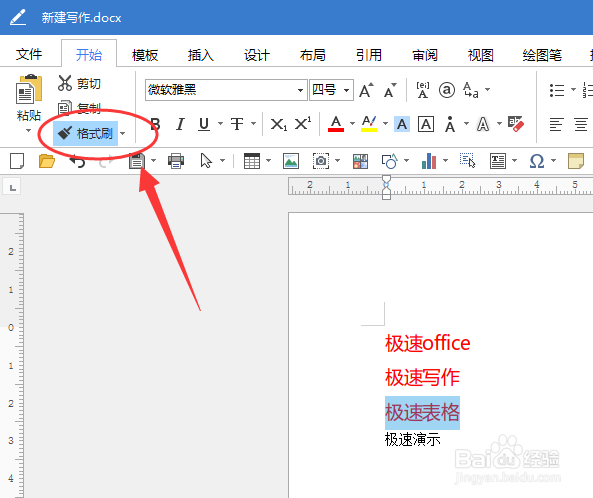1、首先选中作为样式的文本1,点击工具栏“开始”中的“格式刷”

2、或者选中样本的文本2后,在上方会自动出现的快速设置菜单栏,选择“格式刷”

3、这时会发现鼠标光标变成小刷子,然后选中被应用样式的文本

4、松开鼠标就会发现此时文本2的字体颜色和字号会自动匹配之前文本1的样式
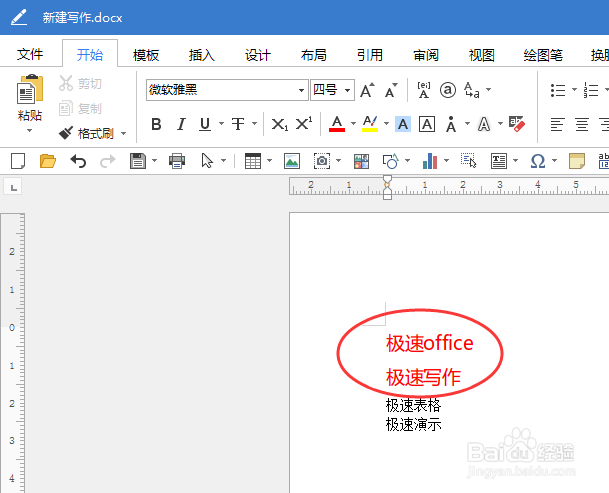
5、如需操作多次,可以在选中样式文本1后,点击开始菜单栏中的“格式刷”下拉菜单中选择“应用于多处”,这时再依次选中文本2和文本3等多个文本,可持续应用。

6、如果需要退出格式刷模式,再次点击工具栏“格式刷”,鼠标光标的小刷子图案消失,即可进入正常编辑模式。